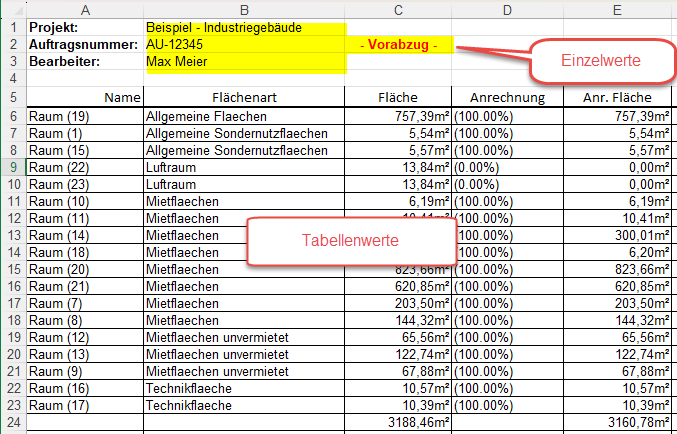FSSE: Export in Exceltabellen
 Sammlungen von Flächenstempelblöcken - Export in Exceltabellen
Sammlungen von Flächenstempelblöcken - Export in Exceltabellen
allgemein:Die Attributwerte aus den Flächenstempelblöcken und die Flächengrößen können in eine Exceldatei ausgegeben werden, ergänzende Spalten mit freien Werten oder Nummerierungen können hinzugefügt werden.
|
|
|
FSSE_01.mp4 |
|
Exportieren von Flächenstempeldaten und Sammlungseigenschaften als Einzelwerte in eine Exceltabelle. |
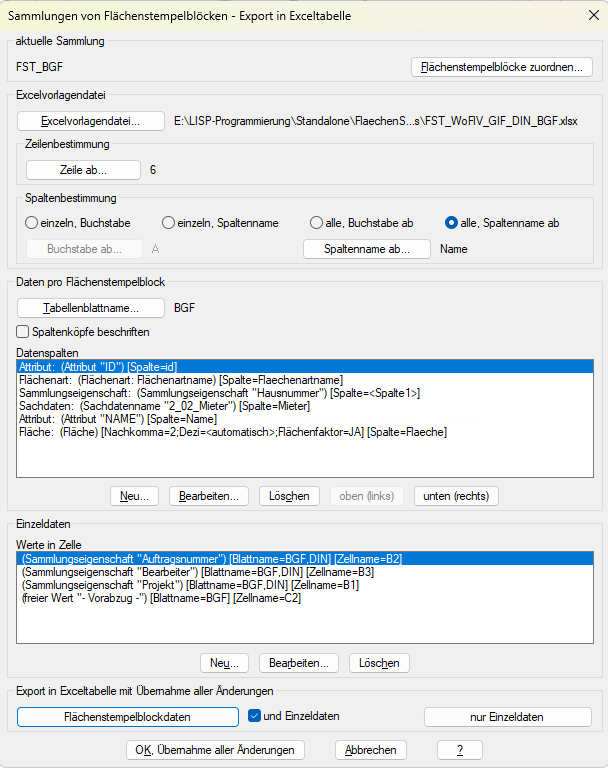
Bereich "aktuelle Sammlung"
Der Name der aktuellen Sammlung wird nachrichtlich angeschrieben, wenn die Sammlung in den Einstellungen geändert worden ist, dann wird der Name mit Sternchen versehen.
Flächenstempelblöcke zuordnen:
Um die Auswahl der Flächenstempelblöcke zu ändern, für die eine Legende erstellt werden soll. Es öffnet sich das Dialogfenster "Zuordnung von Flächenstempelblöcken".
Bereich "Excelvorlagendatei"
Die Excelvorlagendatei wird vom Programm in das Zeichnungsverzeichnis kopiert. Dabei wird der Name für die neue Exceldatei wie folgt festgelegt:
- DWG-Dateiname: Projekt_BGF
- Name aktuelle Sammlung: FST_BGF
- Name der Excelvorlagendatei: FST_WoFlV_GIF_DIN_BGF.xlsx
- Name neue Exceldatei: Projekt_BGF_FST_BGF.xlsx
Excelvorlagendatei
Wählen Sie eine Excelvorlagendatei aus, die Sie als Grundlage für Ihre auszugebende Exceldatei verwenden wollen.
Bereich "Zeilenbestimmung"
Zeile ab:
Es wird festgelegt, ab welcher Zeile in der Exceldatei die Datenzeilen geschrieben werden sollen.
Bereich "Spaltenbestimmung"
Die Spaltenbestimmung kann über die Angabe eines Spalten-Buchstabens oder eines Spaltennamens festgelegt werden. Wenn der Spaltenname verwendet wird muss dieser exakt (Groß- und Kleinschreibung) mit einem vorhandenen Spaltennamen übereinstimmen. Der Spaltenname wird durch das Programm in der Zeile gesucht, die direkt über der ersten zu schreibenden Zeile liegt).
Einzeln: pro Spalte kann ein Buchstabe oder ein Spaltenname (über den Button "Neu.../Bearbeiten..." im Bereich "Datenspalten") eingegeben werden. Diese Variante ist sinnvoll, wenn die zu schreibenden Spalten nicht grundsätzlich fortlaufend angeordnet werden.
alle: es kann global ein Buchstabe oder Spaltenname eingegeben werden, ab dem die Spalten aus der Liste "Datenspalten" in der Exceldatei angeordnet werden. D.h., die Spalten werden fortlaufend angeordnet (Buttons "Buchstabe ab..." und "Spaltenname ab...")
einzeln Buchstabe, einzeln Spaltenname, alle Buchstaben ab, alle Spaltenname ab
Optionen zur Spaltenbestimmung.
Bereich "Daten pro Flächenstempelblock"
Tabellenblattname...
Es wird der Tabellenblattname festgelegt, dieser muss in der Exceldatei vorhanden sein und exakt mit dem eingegebenen Namen übereinstimmen (Groß- und Kleinschreibung).
Spaltenköpfe
EIN: In der Exceltabelle werden die Namen der Spaltenköpfe angeschrieben. Anmerkung: das ist i.d.R. nicht notwendig, wenn über die Excelvorlagendatei bereits die Namen der Spalten angeschrieben sind.
Datenspalten...
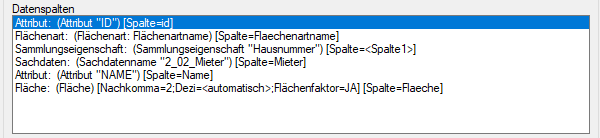
Es werden die einzelnen Datenspalten aufgelistet, dabei werden Besonderheiten wie folgt angeschrieben:
- Spaltenkopfname (ist nur relevant, wenn das Kontrollhäkchen "Spaltenköpfe" aktiviert ist)
- Datenart
- Attribut: der Attributname wird angeschrieben.
- Sammlungseigenschaft: der Name der Sammlungseigenschaft wird angeschrieben.
- Nummerierung: Start der Nummerierung wird angezeigt.
- Freier Wert: der freie Wert wird angeschrieben.
- Fläche: die Einstellungen für Nachkommastellenanzahl und Dezimaltrennzeichen werden dargestellt.
- Flächenart: der ausgewählte Wert für die Flächenart wird dargestellt.
- Sachdaten: der Name der Sachdaten wird dargestellt.
- wichtige Optionen
- [Sort]: nach dieser Spalte wird sortiert
- [Summe]: für die Spalte wird eine Summe unten angeschrieben.
Neu...:
Es wird eine neue Datenspalte erzeugt, es öffnet sich das Dialogfenster "Excel-Datenspalte".
Bearbeiten...:
Die selektierte Datenspalte kann geändert werden, es öffnet sich das Dialogfenster "Excel-Datenspalte".
Löschen:
Die selektierte Datenspalte wird gelöscht.
oben (links) / unten (rechts):
Die selektierte Datenspalte wird nach oben oder unten geschoben (für die zu erstellende Datentabelle würde dass dann links oder rechts bedeuten)
(Die Listenreihenfolge ist nur relevant, wenn die Spaltenbestimmung nicht für jede Spalte durch einen separaten Buchstabe oder durch eine separaten Spaltennamen erfolgt)
Bereich "Einzeldaten"
Werte in Zelle
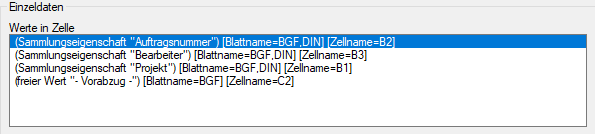
Es werden einzelne Werte aufgelistet (aus Sammlungseigenschaften oder als freier Wert), die unter Angabe des Tabellenblattes und des Zellnamens in die Exceldatei geschrieben werden können. Dabei ist zu beachten, dass pro Eintrag mehrere Tabellenblätter zugeordnet werden können, wenn z.B. in mehreren Tabellenblättern in der Zelle B2 die Auftragsnummer geschrieben werden soll. Wenn verschiedene Zellen das Ziel sind müssen weitere Listenwerte erstellt werden.
Neu...:
Es wird eine neuer Wert für eine Zelle erzeugt, es öffnet sich das Dialogfenster "Excel-Einzeldaten".
Bearbeiten...:
Der selektierte Wert für eine Zelle kann geändert werden, es öffnet sich das Dialogfenster "Excel-Einzeldaten".
Löschen:
Der selektierte Wert für eine Zelle wird gelöscht.
Bereich "Export in Exceltabelle mit Übernahme aller Änderungen"
Alle geänderten Einstellungen werden in der aktuellen Sammlung gespeichert. Die Funktionsweise zur Erstellung / Änderung der Exceldatei ist bei allen Aktionen gleich.
Flächenstempelblockdaten:
Es werden die Daten, entsprechend der Liste "Datenspalten", in die Exceldatei geschrieben.
und Einzeldaten:
EIN: Es werden zusätzlich Daten aus der Liste "Einzeldaten - Werte in Zelle" in die Exceldatei geschrieben.
nur Einzeldaten:
Es werden die Daten, entsprechend der Liste "Einzeldaten - Werte in Zelle", in die Exceldatei geschrieben.

Es werden alle geänderten Einstellungen in der aktuellen Sammlung gespeichert, es wird keine Exceldatei erzeugt oder beschrieben, das Programm wird beendet.

Es werden alle Änderungen der aktuellen Sammlung verworfen.